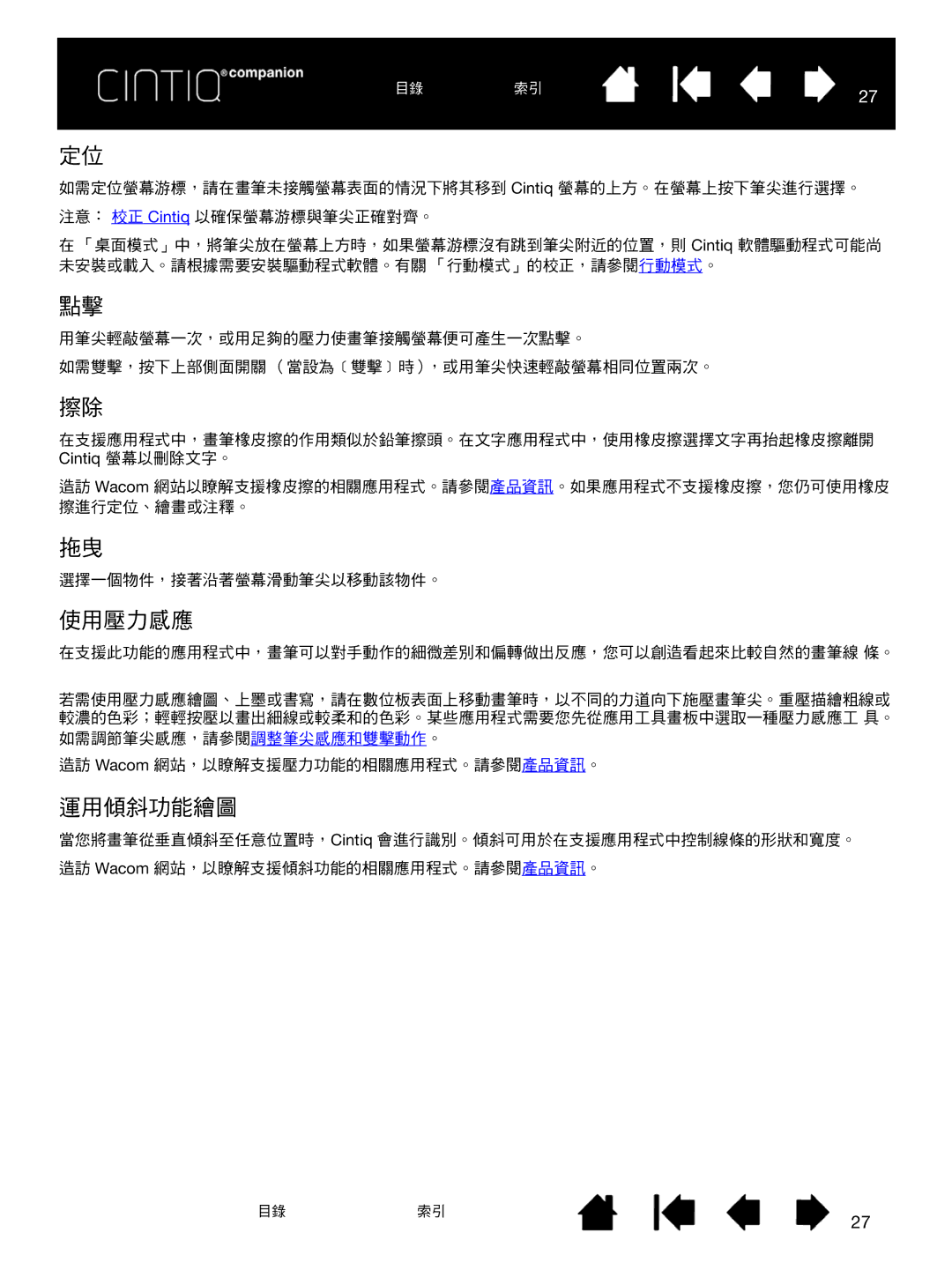目錄 | 索引 | 27 |
|
|
定位
如需定位螢幕游標,請在畫筆未接觸螢幕表面的情況下將其移到 Cintiq 螢幕的上方。在螢幕上按下筆尖進行選擇。
注意: 校正 Cintiq 以確保螢幕游標與筆尖正確對齊。
在 「桌面模式」中,將筆尖放在螢幕上方時,如果螢幕游標沒有跳到筆尖附近的位置,則 Cintiq 軟體驅動程式可能尚 未安裝或載入。請根據需要安裝驅動程式軟體。有關 「行動模式」的校正,請參閱行動模式。
點擊
用筆尖輕敲螢幕一次,或用足夠的壓力使畫筆接觸螢幕便可產生一次點擊。
如需雙擊,按下上部側面開關 (當設為﹝雙擊﹞時),或用筆尖快速輕敲螢幕相同位置兩次。
擦除
在支援應用程式中,畫筆橡皮擦的作用類似於鉛筆擦頭。在文字應用程式中,使用橡皮擦選擇文字再抬起橡皮擦離開 Cintiq 螢幕以刪除文字。
造訪 Wacom 網站以瞭解支援橡皮擦的相關應用程式。請參閱產品資訊。如果應用程式不支援橡皮擦,您仍可使用橡皮 擦進行定位、繪畫或注釋。
拖曳
選擇一個物件,接著沿著螢幕滑動筆尖以移動該物件。
使用壓力感應
在支援此功能的應用程式中,畫筆可以對手動作的細微差別和偏轉做出反應,您可以創造看起來比較自然的畫筆線 條。
若需使用壓力感應繪圖、上墨或書寫,請在數位板表面上移動畫筆時,以不同的力道向下施壓畫筆尖。重壓描繪粗線或 較濃的色彩;輕輕按壓以畫出細線或較柔和的色彩。某些應用程式需要您先從應用工具畫板中選取一種壓力感應工 具。 如需調節筆尖感應,請參閱調整筆尖感應和雙擊動作。
造訪 Wacom 網站,以瞭解支援壓力功能的相關應用程式。請參閱產品資訊。
運用傾斜功能繪圖
當您將畫筆從垂直傾斜至任意位置時,Cintiq 會進行識別。傾斜可用於在支援應用程式中控制線條的形狀和寬度。
造訪 Wacom 網站,以瞭解支援傾斜功能的相關應用程式。請參閱產品資訊。
目錄 索引
27